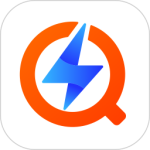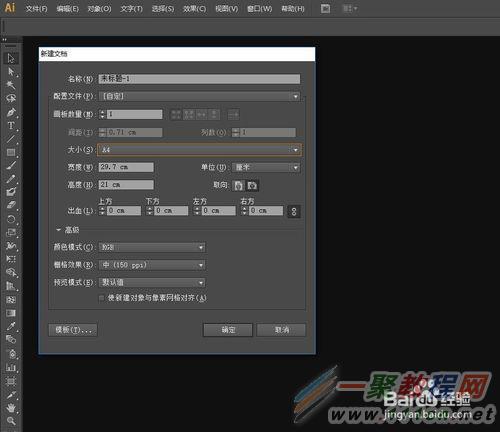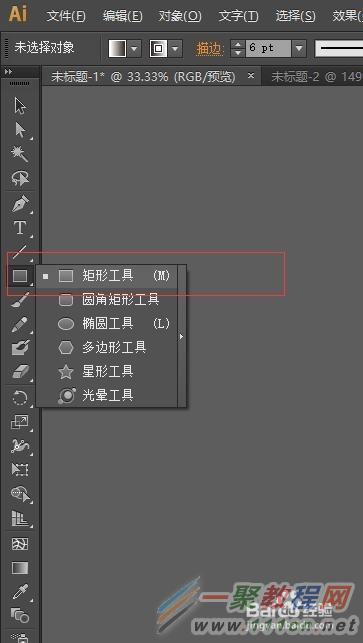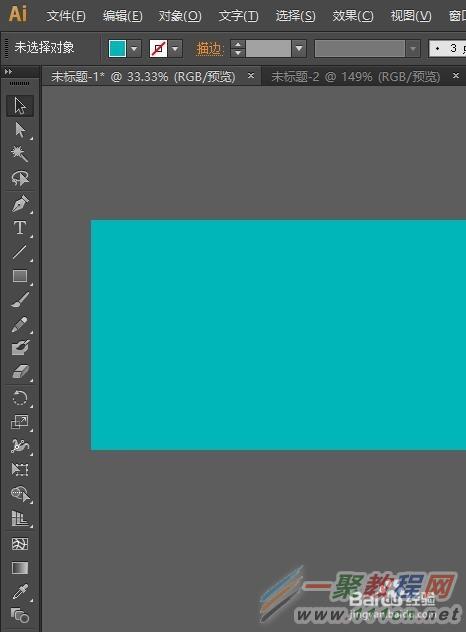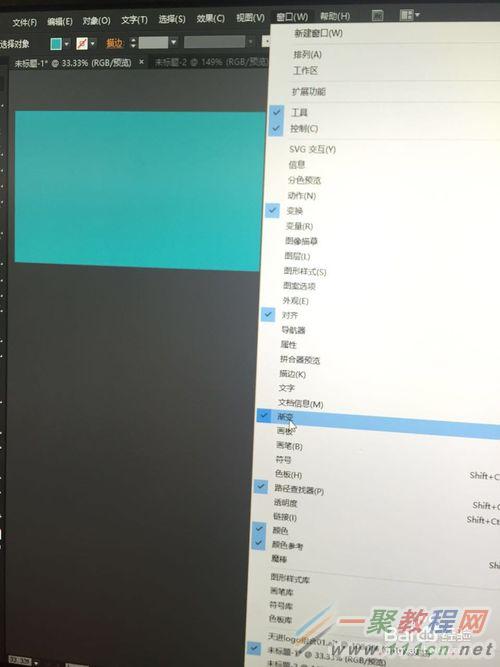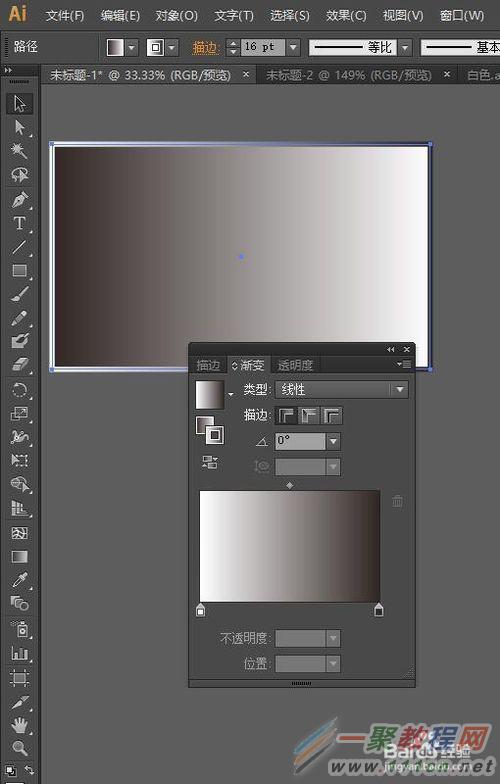最新下载
热门教程
- 1
- 2
- 3
- 4
- 5
- 6
- 7
- 8
- 9
- 10
AI怎么设计全部渐变的矩形
时间:2017-06-17 编辑:简简单单 来源:一聚教程网
1.打开Adobe Illustrator cs6软件!创建画板!
2.选择图形工具!先描绘单个图形!用一个矩形举例!
3.点击上方工具栏中的“窗口”中的“渐变”栏,就可以看到一个渐变的弹窗了!
4.点击渐变的弹窗,选择你所需要的渐变的颜色,确认颜色后,点击一下你所描绘的矩形,就可以变化成你想要的渐变的颜色了!
5. 如果描边也需要做渐变的颜色!就点击右下方的填色的小栏目!然后,同样的,点击描边的窗口!选择描边的大小!
6. 改变描边的大小,让其看起来明显一些的!如果 是和矩形一样的渐变,建议可以让渐变的方向相反,这样就看出来变化了!如果矩形是:从黑到白!那么描边的就是:从白到黑!这样会更加有节奏!7.
7.就这样完成了!希望能帮到你!
-
上一个: PS零基础标尺与测量工具教程
-
下一个: AutoCAD怎么破解注册
相关文章
- ps怎么制作图案画笔 ps制作图案画笔方法 04-16
- 字魂字体如果放PS里面用 字魂字体放PS里面用的方法 01-03
- PS如何在墙上贴图 PS在墙上贴图的方法 12-31
- cad异常代码0xc00000fd怎么回事 如何解决 01-08
- coreldraw12偏色怎么办 coreldraw12偏色如何解决 11-24
- 如何利用PhotoShop无缝拼图 利用PhotoShop无缝拼图教程 10-07